アクセス解析とは、サイトに訪れる人のアクセスを集計して、
分析するもので、見えないものを見えるようにしてくれます。
例えば、
実際の店舗なら、どんな人が何人来たかは、 接客していれば分かります。
しかし、
インターネットでは、それが全く分かりませんよね。
そこで、アクセス解析を使うことで、
どんな人が、いつ、どこから、 何人来たのか、
どのページを見ているのかといった情報が見られるようになるわけです。
アクセス解析はGoogle Analytics(グーグル アナリティクス)
この解析結果を見ることで、どこのページにアクセスが集まり、
どこのページを集中して対策をすればいいのかが見えてきます。
ですので、必ずアクセス解析を設定してください。
では、数あるアクセス解析ツールの中から、
どのサービスを使えばいいかというと
無料で使える
Google Analytics(グーグル アナリティクス)をお勧めします。
Google Analyticsは、アクセス解析のプロたちも使っているもので
高価なアクセス解析ツールでなければ分からないデーターまで解析ができます。
それでは早速、Google Analytics(グーグル アナリティクス)の申込みから
トラッキングコード貼り付けまでを解説します。
1、Google Analyticsに申込み
こちらのサイトからログインできます。
https://www.google.com/intl/ja/analytics/
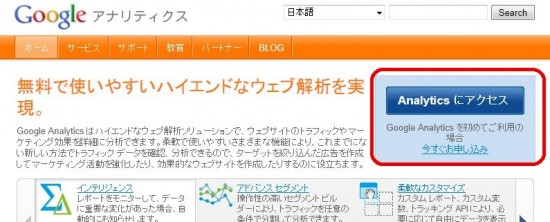
「Analyticsにアクセス」をクリックすると、
ログイン画面が表示されます。
Googleアカウントでログイン。
もしGoogleアカウントを持っていない場合は、新しく作ってくださいね。
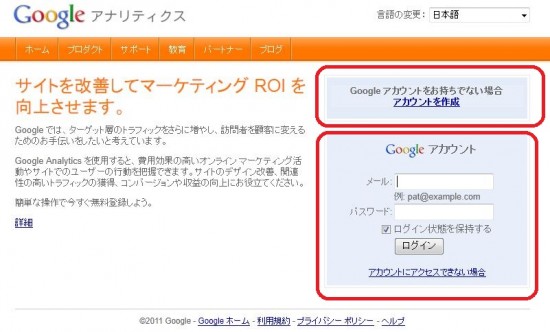
2、Google Analyticsの初期設定
「お申込み」をクリック
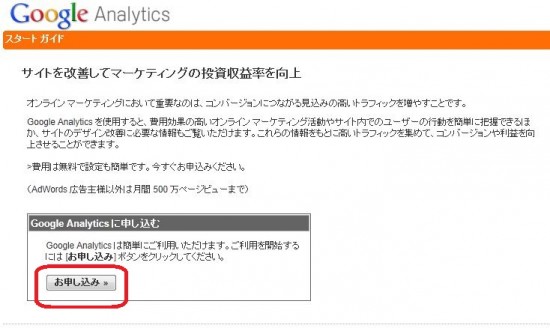
既にGoogle Analyticsを使っている場合は、こちらの「新しいアカウントを追加」をクリック
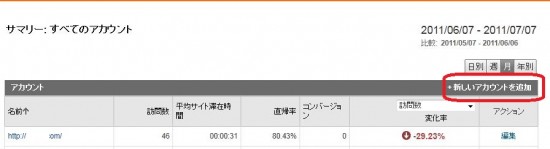
3、サイトのURL入力
解析したいサイトを登録
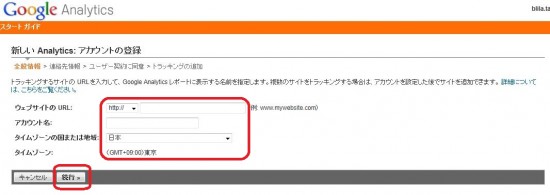
- 解析したいサイトのURL入力
- わかりやすいアカウント名を入力
- タイムゾーンは、「日本」を選択
- 「続行」をクリック
4、連絡先情報を入力
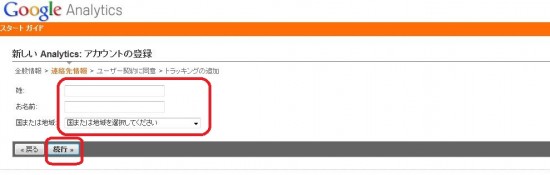
- 姓と名を入力
- 国または地域で「日本」を選択
5、利用規約に同意
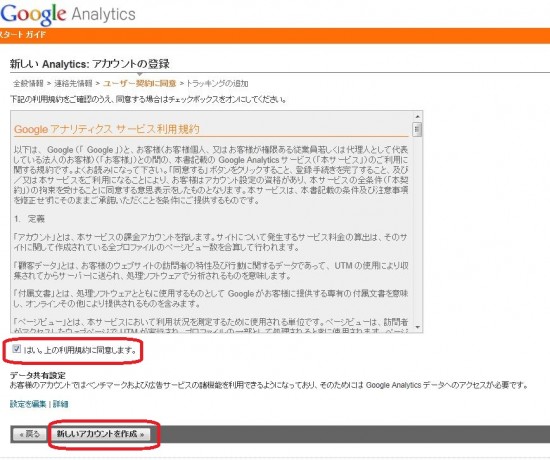
- 「はい、上の利用規約に同意します」をチェック
- 「新しいアカウント作成」をクリック
6、トラッキンコードをコピーしてサイトに貼り付け
トラッキングコードをコピーして、 アクセス解析したいサイトの
すべてのページの </body> タグの直前終了タグ </head> の直前に貼り付けます。
トラッキングコードの貼り付け位置に関しては
Analytics ヘルプも参考になります。
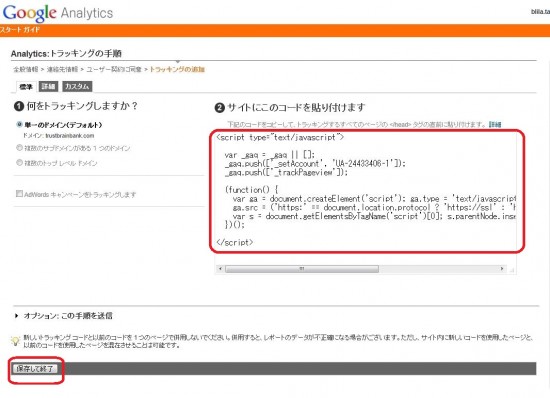
「保存して終了」をクリック
ワードプレスを使っている方は、
こちらのプラグイン「Tam-google-analytics」をインストールしてください。
とてもシンプルで使いやすいです。
「Tam-google-analytics」こちらからダウンロードできます。
https://ideasilo.wordpress.com/2006/10/25/tam-google-analytics/
Tam-google-analyticsの設定方法

トラッキングコードを貼り付けて、「SAVE」をクリック。
後は全ページにトラッキングコードが表示されます。
7、トラッキングコードが正しく設定されたことを確認
トラッキングコードを貼り付け後、少し時間が経過すると、
プロファイル画面のステータス欄に「√」が表示されればOKです。
後はデーターが蓄積されるのを待ちましょう。
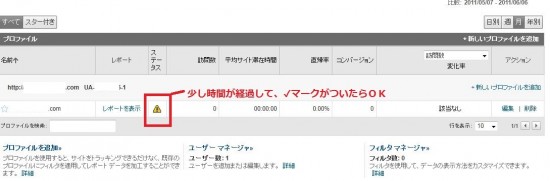
Google Analytics参考書籍
こちらの
「やりたいこと」からパッと引ける Google アナリティクス 分析・改善のすべてがわかる本
も分かりやすく書かれているのでお勧めです。
